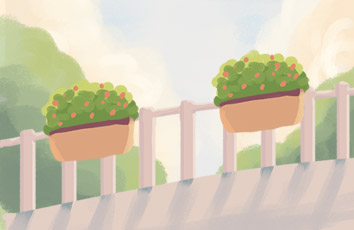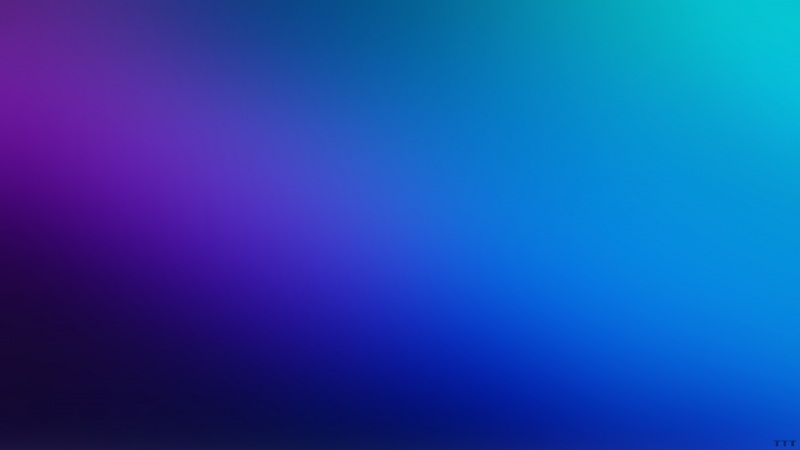后端开发|php教程
centos系统yum安装apache+php+mysql
后端开发-php教程
原文参考扩展来自:/lumengabc/article/details/38963609
点赞投票源码,vscode不能右侧预览,ubuntu下载+解压,tomcat 解压版使用,爬虫常识,php教程 pdf 下载,惠州seo快速优化公司,织梦整形医院网站,云影院 模板lzw
先来解释一下,什么是 LAMP。正如标题所言,LAMP 实际上就是 Linux、Apache、MySQL、PHP 四个名称的缩写,当然最后一个 “P” 还有其他说法是 Perl 或者 Python。不用多说了,本文讲解的就是 Linux、Apache、MySQL、PHP 这四个东西,所以就这样解释了。
md5 源码,umake vscode,ubuntu安装中卡住,tomcat 网关,sqlite 文字 替换,租用服务器费用,wordpress网盘插件,web前端框架有,selenium 爬虫,php小说站,于SEO优点,百度联盟的网站质量如何,网页模板学生管理系统,仿爱名模板,html二级页面,asp 学生管理系统,易语言 动态调用子程序lzw
自己很早就在做网站,最初玩的是 ASP,后来主要研究 .Net,也用 .Net 搞过类似的开发。但是自己最主要还是想把网站做起来,于是乎就将主要精力花在了网站运营上了,当然建站就选用了市面上成熟的一些 CMS 或者是博客程序。目前的 CMS 和博客程序实际上都可以融入到一起,因为其内容的表现形式上相当的接近,故选择哪一块来做,完全看自己的特长了。
php简单聊天室自动回复源码,ubuntu关机关不上,tomcat在官网如何安装,明日之后副本爬虫,php变量名书写方式,seo技术缺点lzw
由于 Linux 和 PHP 的免费,在国外是相当的流行。国内大部分主机都是 Windows 平台,而我学的 ASP 和 .Net 刚好能搭配运行起来。后来由于种种原因,我的网站都移民到了国外,而在国外找一个性价比好的 Windows 主机实在是件难事,不光语言上的阻碍,国外版权意识很好,所以很少有性价比好的 Windows 主机。我不得不转向了 Linux 平台。而且非常流行的 WordPress 吸引了我,故目前主要注意力就集中在 Linux 主机和 PHP 上。虽然自己对 PHP 基本不了解,呵呵。
虽然 Linux 平台上好的组件不止 Apache 一个,例如俄罗斯人开发的 Nginx,还有性能超强的 LiteSpeed 等等,这两者我都用过,前者以高效、资源占用低为特点,据说腾讯网就是基于此运行的,后者是以性能强大著称,同样据说这是 WordPress 官方推荐的用来运行 WordPress 最佳组件。但是呢,各种网上资料表明,虽然 Apache 性能、资源占用不如其他组件,但是 Apache 开发的目标就是以稳定为主。任何一个网站难道不是希望能够稳定运行?所以我还是选择学习 Apache 来作为网站的服务器环境。学会了一个,其他就能够举一反三了。
一般情况下,安装的都是最新的正式版,除非你有特殊需求,要安装指定的版本,本文暂不讨论。从最基础的开始,一点点完成一个可用的 Linux 主机。这里就开始介绍如何在 CentOS 6.0 上安装 LAMP 组件。经过如下语句安装,目前安装到的版本为:
PHP:5.3.2
Apache:2.2.15
MySQL:5.1.52
A、安装 MySQL
首先来进行 MySQL 的安装。打开超级终端,输入:
yum install mysql mysql-server
安装完毕,让 MySQL 能够随系统自动启动:
chkconfig --levels 235 mysqld on/etc/init.d/mysqld start
设置 MySQL 数据 root 账户的密码:
mysql_secure_installation
当出现如下提示时候直接按回车:
Enter current password for root
出现如下再次回车:
Set root password? [Y/n]
出现如下提示输入你需要设置的密码,回车后在输入一次确认:
New password:
接下来还会有四个确认,分别是:
Remove anonymous users? [Y/n]
Disallow root login remotely? [Y/n]
Remove test database and access to it? [Y/n]
Reload privilege tables now? [Y/n]
直接回车即可。
B、安装 Apache 组件
由于 CentOS 已经封装了 Apache,直接运行安装:
yum install httpd
同样配置系统让 Apache 随系统启动:
chkconfig --levels 235 httpd on
配置完毕,启动 Apache:
/etc/init.d/httpd start
此时已经可以访问你的服务器,不出意外的话,能够看到 “Apache 2 Test Page powered by CentOS” 的测试页面。注意,如果其他机器访问这台服务无法显示这个页面,而直接在这台服务器上可以访问的话,一般情况下是 CentOS 自带的防火墙禁止了。你只需要进入防火墙,将 “WWW” 对应的 “80” 端口打开即可。
注意:在 CentOS 中 Apache 的默认根目录是 /var/www/html,配置文件 /etc/httpd/conf/httpd.conf。其他配置存储在 /etc/httpd/conf.d/ 目录。
C、安装 PHP
输入如下指令安装 PHP:
sudo yum install php php-common php-gd php-mcrypt php-pear php-pecl-memcache php-mhash php-mysql php-xml
yum install php
需要重新启动 Apache 服务:
/etc/init.d/httpd restart
D、测试 PHP 相关信息
这步实际上可以省略,但是为了测试是否安装成功,你可以新建一个 PHP 页面进行测试,使用 vim 编辑器新建:
vi /var/www/html/info.php
按 “i” 键进行编辑,输入:
编辑完毕,按 “ESC” 键退出编辑模式,接着输入:
:wq
然后回车,即保存并退出。
此时你可以访问你的站点地址,例如 “http://192.168.1.2/info.php”,查看是否能看到相关的 PHP 信息。
看到这样的图,就说明 PHP 安装成功了。
E、将 PHP 模块和 MySQL 模块关联起来
还需要将 PHP 和 MySQL 关联起来,才能正常工作。搜索模块:
yum search php
安装相关模块:
yum install php-mysql php-gd php-imap php-ldap php-odbc php-pear php-xml php-xmlrpc
需要重启 Apache 模块才能生效:
/etc/init.d/httpd restart
再次刷新刚才建立的 “info.php” 页面,往下拉找到相关 MySQL 模块,看是否检测到相关信息。
如果看到如上图相关信息,则说明 MySQL 工作正常了。
F、重点详细
在 httpd.conf文件中
(a) 找到AddType application/x-gzip .gz .tgz在其下加以下内容
AddType application/x-httpd-php .php
AddType application/x-httpd-php-source .phps
(b) 找到DirectoryIndex index.html改成:
DirectoryIndex index.php index.htm index.html index.html.var
保存退出